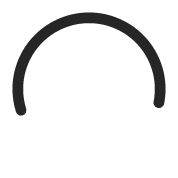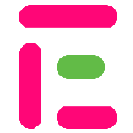Integrační průvodce
Události a Webhook
Ověřte vstup do zkoušky
Můžete ověřit respondenta, který se chystá absolvovat zkoušku, a také přidat metadata o tomto uživateli.
Když žádost respondenta o zahájení zkoušky, náš server podají žádost o webhook na adresu URL serveru, aby ověřil, zda je platný přihlašovací údaje (např. E -mail, heslo nebo matic ne) platný.
Váš server může volitelně reagovat s některými metadaty ohledně tohoto respondenta, například name, email, photo, about and data.
Pod příkladem napodobuje požadavek na váš server a očekávanou odpověď, pokud bylo ověření úspěšné
Když žádost respondenta o zahájení zkoušky, náš server podají žádost o webhook na adresu URL serveru, aby ověřil, zda je platný přihlašovací údaje (např. E -mail, heslo nebo matic ne) platný.
Váš server může volitelně reagovat s některými metadaty ohledně tohoto respondenta, například name, email, photo, about and data.
Pod příkladem napodobuje požadavek na váš server a očekávanou odpověď, pokud bylo ověření úspěšné
Vezměte prosím na vědomí, že se očekává, že odpoví do 60 sekund, jinak žádost ukončí náš server.
Pokud by respondent nemohl být validován vaším serverem, očekává se, že poskytnete errorMessage s důvodem, jinak se očekává, že to vynecháte.Můžete volitelně poskytnout metadata Pokud byla ověření úspěšná.
Také pokud máte v úmyslu provádět detekci obličeje u respondenta, očekává se, že poskytnete metadata.photo s odkazem na ostrý obrázek respondenta. Doporučené rozlišení obrazu je obrázek větší než 1500x1500 pixelů.
Pokud by respondent nemohl být validován vaším serverem, očekává se, že poskytnete errorMessage s důvodem, jinak se očekává, že to vynecháte.Můžete volitelně poskytnout metadata Pokud byla ověření úspěšná.
Také pokud máte v úmyslu provádět detekci obličeje u respondenta, očekává se, že poskytnete metadata.photo s odkazem na ostrý obrázek respondenta. Doporučené rozlišení obrazu je obrázek větší než 1500x1500 pixelů.
Zajistit ověření veškerého příchozího požadavku na svůj server šekem proti x-client-id and x-client-secret na záhlaví požadavku
{
"event": "verify_respondent",
"fields": [
{
"position": 0,
"value": "Some valid student id"
},
{
"position": 1,
"value": "Some valid student password"
}
],
"exam_id": "some unique exam_id",
"choosenLang": "ru"
}Pod příkladem napodobuje požadavek na váš server a očekávanou odpověď, pokud ověření selhalo
{
"event": "verify_respondent",
"fields": [
{
"position": 0,
"value": "Some invalid student id"
},
{
"position": 1,
"value": "Some invalid student password"
}
],
"exam_id": "some unique exam_id..",
"choosenLang": "ru"
}Ujistěte se, že jste povolili validate fields via webhook Na stránce Vytvoření zkoušky
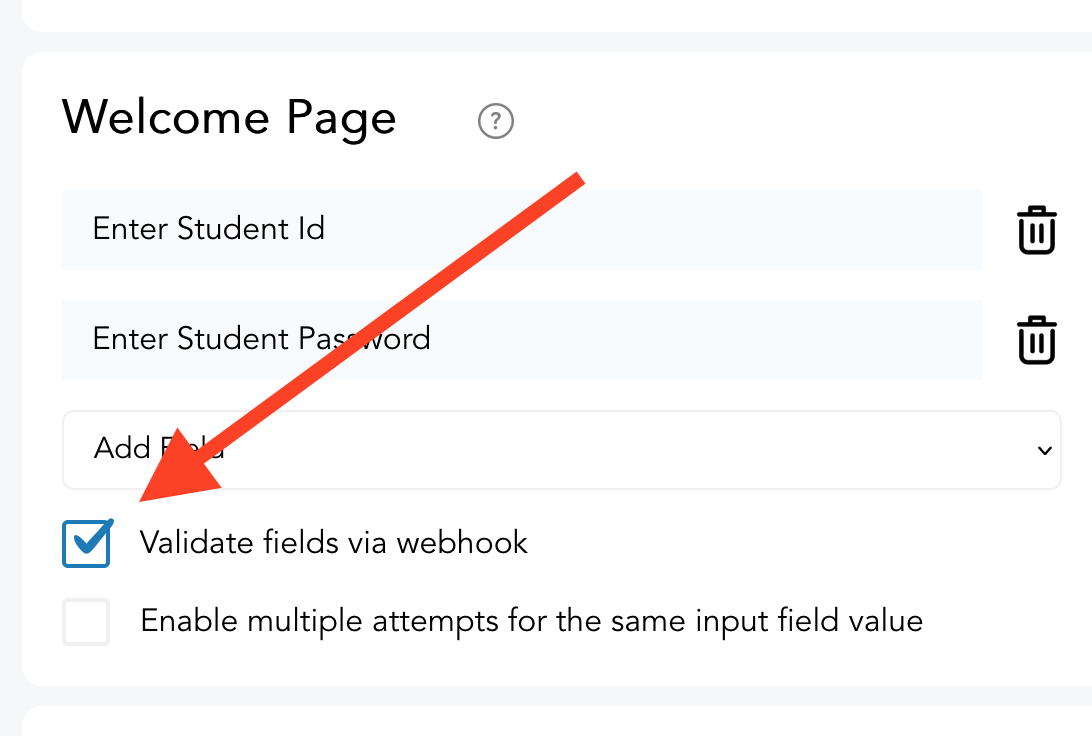
Nebo pokud používáte API pro vývojáře, ujistěte se welcomePage.validate je pravda
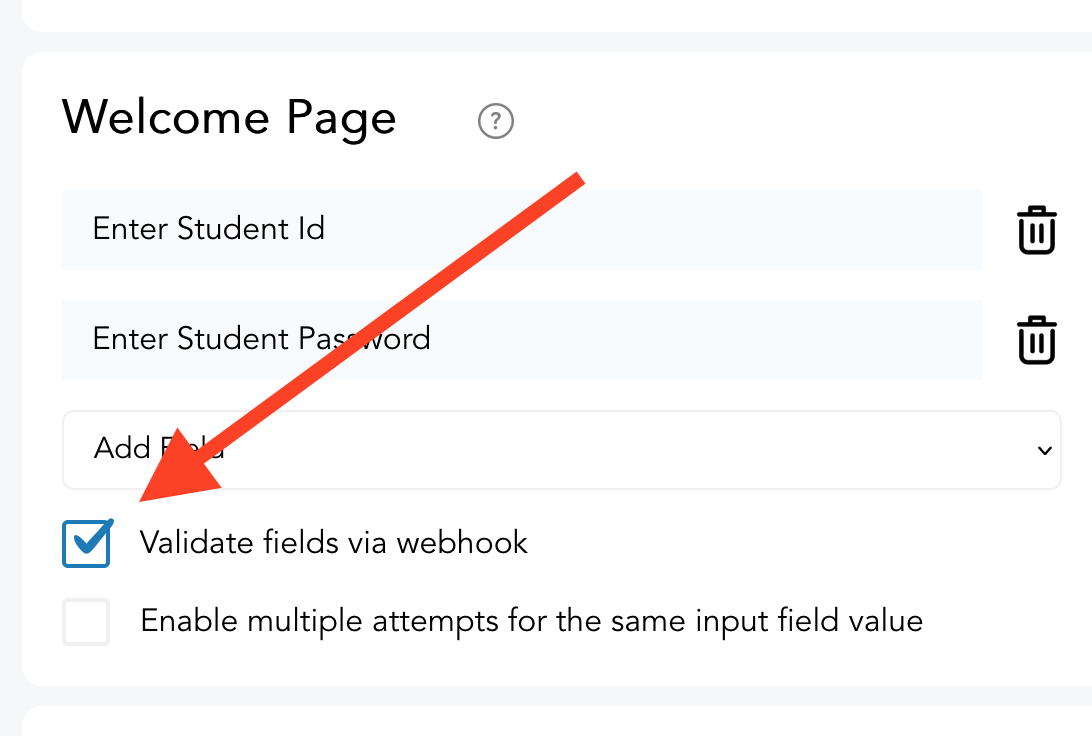
Nebo pokud používáte API pro vývojáře, ujistěte se welcomePage.validate je pravda
Nastavení URL Webhook URL
Můžete nastavit a změnit svůj server webhook URL, takto
Přejděte na nastavení.
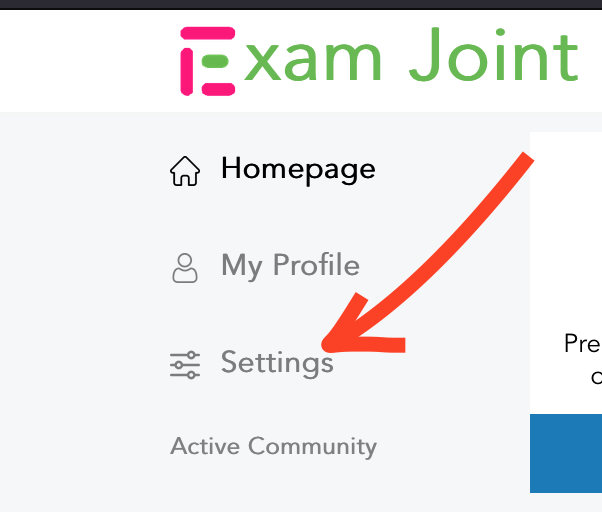
Přejděte do sekce Developer.
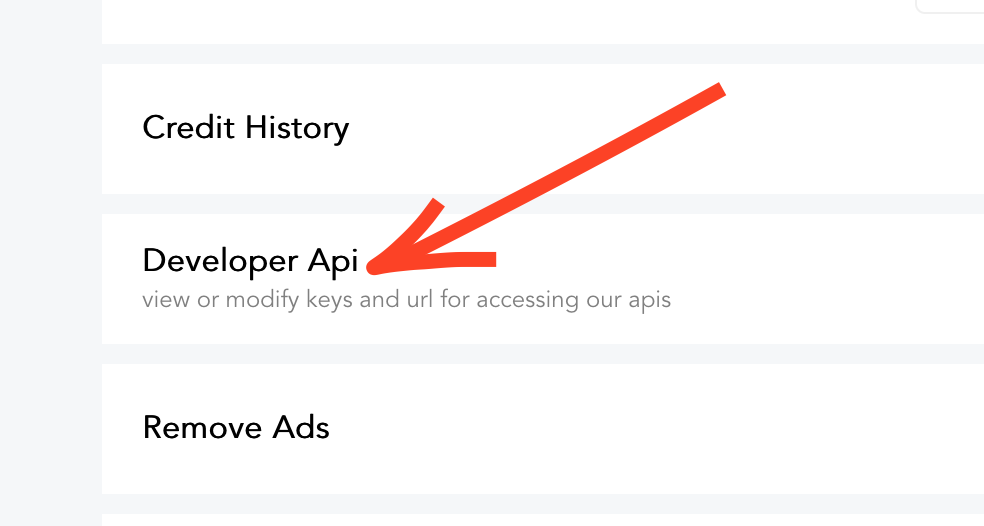
Edit and copy your webhook url
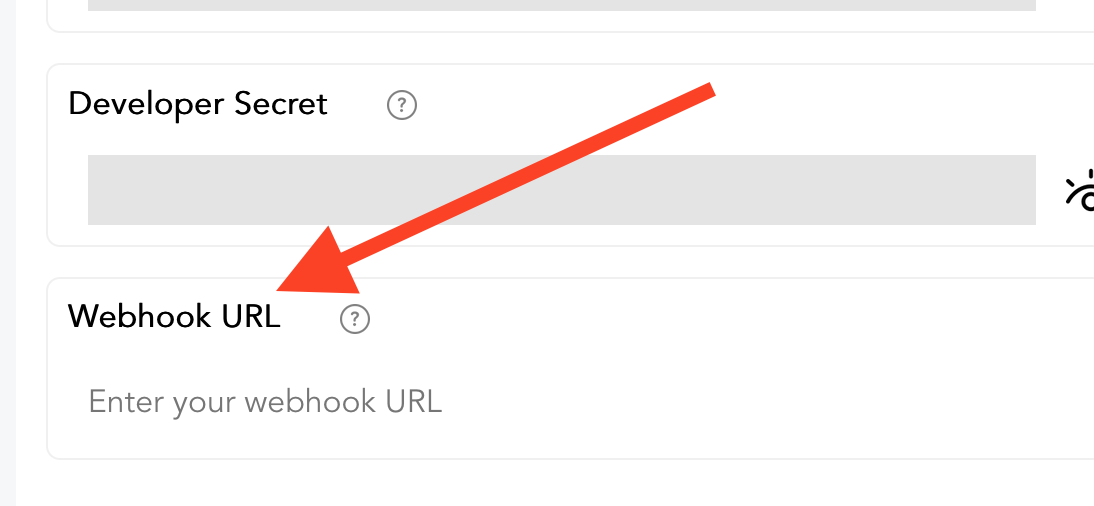
Přijměte respondenta
Náš server oznámí váš server, když byl respondent přijat, aby provedl zkoušku. Níže příklad demonstrujte tento scénář
respondent_id Vyhledat další informace o tomto respondentovi
{
"event": "admitted_respondent",
"respondent_id": "some unique id given to the respondent",
"exam_id": "some unique exam_id",
"admittedOn": 1719221380326
}Výsledek připravená událost
Náš server upozorní váš server, když je výsledek respondenta pro zkoušku připraven. Níže příklad demonstrujte tento scénář
respondent_id Chcete -li vyhledat údaje o výsledcích pro tohoto respondenta
{
"event": "result_ready",
"respondent_id": "some unique id given to the respondent",
"exam_id": "some unique exam_id"
}Vyšetřování Kompletní událost
Náš server oznámí váš server po dokončení vyšetřování respondenta. Níže příklad demonstrujte tento scénář
respondent_id Vyhledat další informace o tomto respondentovi
{
"event": "investigation_complete",
"respondent_id": "some unique id given to the respondent",
"exam_id": "some unique exam_id"
}Komentáře zpětné vazby (0)